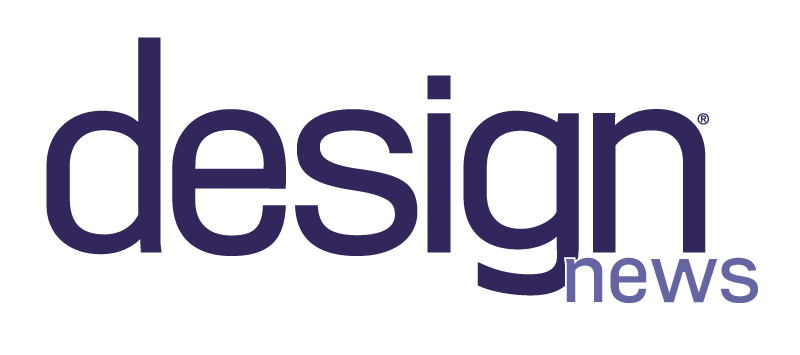Podczas tworzenia nowych projektów w Autodesk Inventor jedną z frapujących opcji dla początkujących użytkowników programu jest wybór między typem projektu ?pojedynczy?, a typem ?Vault?. Zaznaczenie jednego lub drugiego typu na pierwszy rzut oka nie wpływa na sposób pracy z Inventorem. O co tu chodzi? Dziś zastanowimy się nad tym, co tak naprawdę oznacza praca z projektami ?vaultowymi?
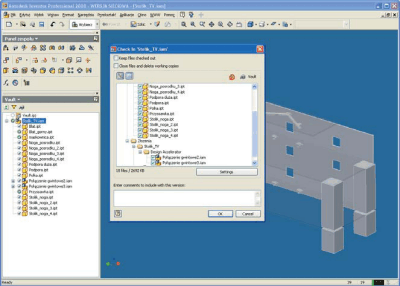
ABY wypisywać pliki do edycji i wpisywać zmienione pliki do bazy używamy przeglądarki projektu programu Inventor, przełączonej na widok Vault
W pojedynczych projektach Autodesk Inventor systemem organizującym dostęp do plików jest system operacyjny. Oznacza to: ręczne zarządzanie plikami, ręczne archiwizowanie, wyszukiwanie plików za pomocą przeglądarki systemowej lub Pomocnika Projektu. O ile w przypadku pracy jednoosobowej można sobie wyobrazić, że system taki się sprawdzi i nie doprowadzi do chaosu, to w przypadku zespołu kilku projektantów trudno mówić o bezpieczeństwie danych, gdy kilka osób posiada prawo dostępu do projektu i nie jest zaimplementowane żadne dedykowane narzędzie współdzielenia i ochrony danych.
W przypadku pracy zespołowej jedynym słusznym rozwiązaniem wydaje się użycie środowiska Autodesk Vault Explorer, które obecnie znajduje się standardowo ?na pokładzie? każdego pakietu Autodesk Inventor.
Co to jest Vault?
Autodesk Vault jest bezpiecznym, scentralizowanym systemem do zarządzania plikami inżynierskimi. Oprócz przechowywania pozwala na zarządzanie wersjami plików, dzięki czemu łatwo ustalić, co się zmieniło w pliku, a także przywrócić wybrane pliki do starszych wersji, jeśli zmiany muszą zostać odrzucone. Ponadto baza danych zawiadująca plikami inżynierskimi oferuje możliwość dodawania do nich cennych informacji, które są potrzebne zarówno w fazie projektowania, jak i w późniejszym cyklu życia produktu. Przykładowo, wraz z częścią można uzyskać informacje: w których projektach została użyta, kto jest jej autorem, kto ją ostatnio edytował itp. Pliki mogą mieć rozmaite komentarze i oznaczenia, pozwalające na szybkie odnalezienie danych określonego typu przy użyciu zaawansowanych filtrów wyszukiwania.
Porządek ponad wszystko
Zasadniczą cechą pracy z Vault jest to, że nie pracujemy bezpośrednio na plikach wpisanych do bazy danych. Pliki w bazie są podstawą do skopiowania ich do lokalnych folderów roboczych poszczególnych projektantów, gdzie podlegają obróbce i skąd są wpisywane do bazy. Poprzednie wersje plików pozostają w bazie jako kolejny numer wersji, a nowo wpisane stają się wersją ostatnią.
Pliki bazy Vault są zorganizowane podobnie jak w przeglądarce Windows ? użytkownicy mogą stosować identyczną strukturę folderów jak na lokalnym dysku. W bazie można umieszczać wszystkie pliki inżynierskie, niezależnie od typu. Poza plikami Inventor mogą być to przykładowo pliki różnych produktów opartych na AutoCAD, pliki 3ds MAX, FEA, CAM, Microsoft Office i innych programów, składające się na projekt. Odpowiednio zorganizowane są zintegrowane z projektem i łatwo dostępne dla wszystkich członków zespołu.
Jak to się robi?
W przypadku projektu pojedynczego (typ=jeden użytkownik) zablokowana jest większość poleceń menu górnego Plik>Vault oraz opcja Otwórz z Vault. Dopiero przełączenie typu projektu na Vault (możliwe nawet w zaawansowanym czy nawet końcowym stadium projektu) odblokowuje polecenia tego menu, będącego niejako wtyczką aplikacji Autodesk Vault. W menu znajdziemy polecenia, takie jak: Dodaj projekt, Mapuj foldery, Wpisz do Vault / Wypisz z Vault itp. W menu znajdziemy też skrót, uruchamiający aplikację Vault Explorer.
Praca z projektem vaultowym przebiega ogólnie w następujący sposób:
1. Otwieramy projekt typu Vault w Inventorze.
2. Musimy posiadać lokalną kopię interesujących nas plików, na których będziemy pracować. Jeśli ją mamy, korzystamy z normalnych opcji systemu Windows i ręcznie otwieramy interesujące nas pliki. Jeśli jej nie ma ? to uruchamiamy aplikację Vault Explorer i odpowiednim poleceniem pobieramy do lokalnego folderu cały projekt lub złożenie z powiązanymi częściami. Możemy otworzyć je do edycji w Inventorze z poziomu programu Vault lub zwyczajnie z poziomu programu Inventor.
3. Przełączamy w Inventorze przeglądarkę projektu na widok Vault ? zaznaczamy plik złożenia lub część, jaką chcemy zmieniać i wypisujemy ją z bazy poleceniem Wypisz. Opcjonalnie możemy przy tym uaktualnić naszą lokalną kopię ? najnowszą wersją z bazy. Wypisanie sprawia, że pliki zostaną ?zarezerwowane? dla nas, inni użytkownicy będą mieli informację, iż pliki są przez nas zmieniane i nie będą na nich pracować, dzięki czemu unikniemy nieporozumień.
4. Pracujemy w programie Inventor. Po zakończeniu pracy poleceniem Wpisz przesyłamy do bazy zmienione pliki, w wyniku czego w bazie pojawia się ich nowa wersja i pliki zostają odblokowane dla innych projektantów.
Używanie przeglądarki projektu w trybie Vault sprawia, że niemal wszystkie podstawowe działania na plikach inżynierskich projektu vaultowego można wykonać nie opuszczając środowiska projektowego Inventor .
Bezpieczeństwo
Każdy, kto chce mieć dostęp do bazy Vault, musi się do niej zalogować. Stanowi to dodatkowy stopień bezpieczeństwa ponad opcjami sterowania dostępem do danych, które daje standardowy system plików. Autodesk Vault śledzi wszelkie działania zalogowanych użytkowników, jednoznacznie wskazując, kto i kiedy dokonał danej zmiany w pliku. Administrator określa, do których baz możemy mieć dostęp i jakie będziemy mieć uprawnienia podczas korzystania z nich. Przykładowe profile to: Konsument ? który może tylko widzieć pliki, Edytor ? który może dodawać, wpisywać, wypisywać pliki i foldery czy Edytor Content Center ? który może dodawać i usuwać kategorie oraz publikować biblioteki do Content Center. Zakres praw dla konta obowiązuje na poziomie całej bazy, Vault nie potrafi sterować dostępem do poszczególnych podfolderów ? takie możliwości ma program Autodesk Productstream, aplikacja zawierająca Vault Explorera i oferująca zarządzanie danymi w szerszym zakresie.
W Autodesk Vault nie ma miejsca na przypadkowość w dostępie do danych ? prawo do wpisania nowych danych mają osoby odpowiednio autoryzowane, ponadto łatwo wychwycić ewentualną pomyłkę i przywrócić poprzednią wersję. Usuwanie plików jest utrudnione ? a zachowywane są wszystkie wersje plików wstecz. Ponadto administrator dysponuje narzędziami do tworzenia kopii zapasowych i przywracania kopii bazy danych na wypadek jej uszkodzenia czy przypadkowego usunięcia plików. Dlatego właśnie można powiedzieć, że Autodesk Vault gwarantuje bezpieczeństwo danych.
Zarządzanie wersjami
Podczas wprowadzenia pliku do bazy uzyskuje on oznaczenie wersji 1. W czasie wypisania tymczasowo dostaje kolejny numer ? jeśli nastąpi wpisanie, numer będzie utrwalony tylko w przypadku dokonania w nim zmian. Także jeśli wypisanie zostanie odrzucone odpowiednim poleceniem ? przywrócony zostanie ostatni numer. Można obejrzeć każdą poprzednią wersję pliku i w razie potrzeby przywrócić ją jako bieżącą. Autodesk Vault przechowuje wszystkie wersje plików głównych i skojarzonych. Jeśli otworzymy starszą wersję pliku głównego (zespołu) Vault dopasuje do niej podczas otwierania odpowiednie starsze wersje części.
Powiązania
Autodesk Vault rozumie zależności między plikami i zachowuje je po wpisaniu do bazy. Jeśli zostanie zmieniona nazwa pliku lub plik zostanie przeniesiony, automatycznie odpowiednie informacje zostaną zaktualizowane w plikach nadrzędnych, aby zachować połączenie.
Zależności są widoczne dla użytkownika ? co pozwala oszacować wpływ jakiejś zmiany na inne projekty. Przykładowo, zanim zmienimy plik, możemy sprawdzić, które projekty go wykorzystują tak, aby ogarnąć zakres potencjalnie związanych zmian.
Ponieważ to system pamięta o wszelkich zależnościach, użytkownik może nieco inaczej porządkować pliki w bazie niż w tradycyjnym systemie, np. utworzyć w głównym folderze podfolder plików współdzielonych przez wiele projektów, niezależnie od podfolderów z indywidualną zawartością poszczególnych projektów. W ten sposób wielokrotnie wykorzystywane pliki istnieją zapisane w bazie tylko raz, co skraca cykl projektowy, gwarantuje spójność danych i ogranicza rozmiar bazy. Także plik projektu .ipj wystarczy jeden dla wszystkich zasobów w bazie, nawet jeśli obejmuje ona wiele różnych projektów ? przecież wszystkie ustawienia ścieżek dostępu są takie same, więc nie ma potrzeby zakładania kolejnych plików .ipj.
Wyszukiwanie
Im większa baza ? tym trudniej odnaleźć ten właściwy plik. Vault Explorer, poza zwykłym wyszukiwaniem, ma narzędzie wyszukiwania zaawansowanego, w którym użytkownik definiuje listę kryteriów, jakie ma spełniać znaleziony obiekt. Kryteria te odnoszą się do właściwości plików. Do dyspozycji są zarówno właściwości pochodzące z pliku, związane z aplikacją bazową, jak i właściwości systemowe aplikacji Vault. Dzięki precyzyjnym filtrom można na tyle zawęzić kryteria, aby odnaleźć dokładnie to, czego szukamy.
Trochę szczegółów technicznych
Ponieważ aplikacja Autodesk Vault jest typu klient-serwer, instalator obejmuje zarówno składniki dla serwera, jak i składniki dla stanowiskach roboczych. Dla serwera przeznaczony jest Autodesk Data Management Server, który przechowuje dane użytkowników i obsługuje dostęp do nich. Także z jego poziomu zakładamy repozytoria (może być ich więcej niż jedno). Od razu wyjaśniam, co oznacza pojęcie ?repozytorium?: to zasób na dysku, najczęściej właśnie na serwerze, w którym są składowane i zarządzane pliki i dokumenty Vault. Na repozytorium składają się kopie wszystkich dodanych do bazy plików inżynierskich oraz wszelkie informacje bazodanowe, jak stan czy historia pliku.
Dla stanowisk klienckich jest przeznaczony opisywany tu Vault Explorer. Warto wspomnieć, że dla wszystkich plików inżynierskich można automatycznie tworzyć w bazie danych pliki DWF, oferujące bogate informacje o rysunkach, zatem każdy, kto ma podgląd bazy, widzi też graficzną reprezentację plików CAD.
Jak wspomnieliśmy, Vault jest przeznaczony nie tylko do pracy w zespołach, także pojedynczy użytkownik na jednej stacji roboczej może korzystać z wszelkich dobrodziejstw, jakie daje zarządzanie poprzez Autodesk Vault. Oczywiście w takim modelu nie ma potrzeby zakładania wielu użytkowników, wszystkie zmiany może wprowadzać administrator bazy. Wtedy też jedno stanowisko obsługuje zarówno aplikację serwerową w postaci konsoli ADMS, jak i oczywiście aplikację klienta.
PM MSD Anna Nowak
Man and Machine Software
Autor: TEKST I RYSUNKI: ANNA NOWAK